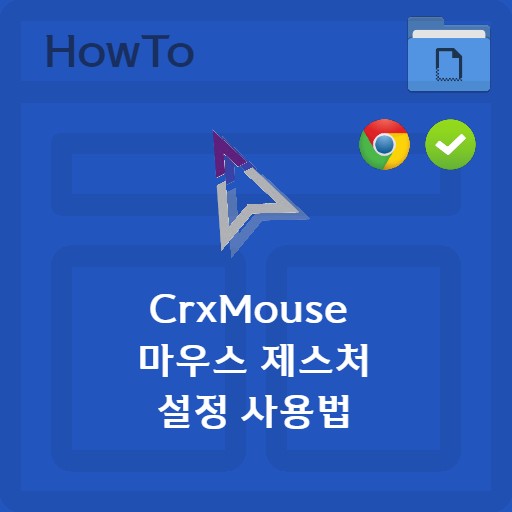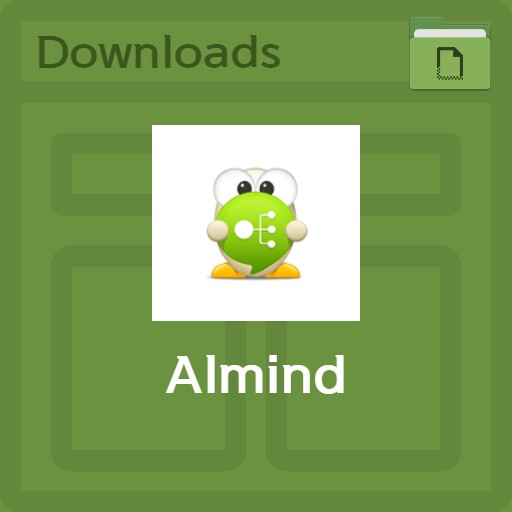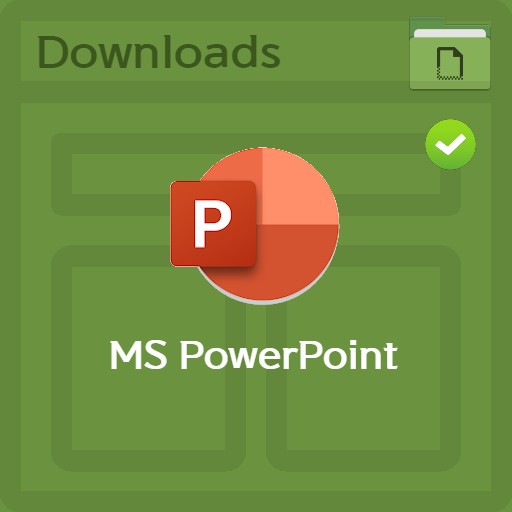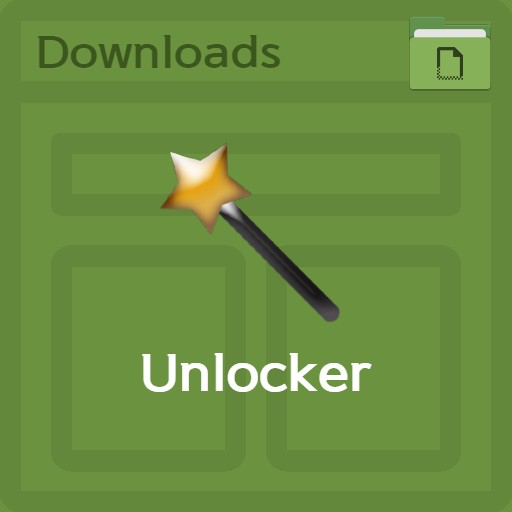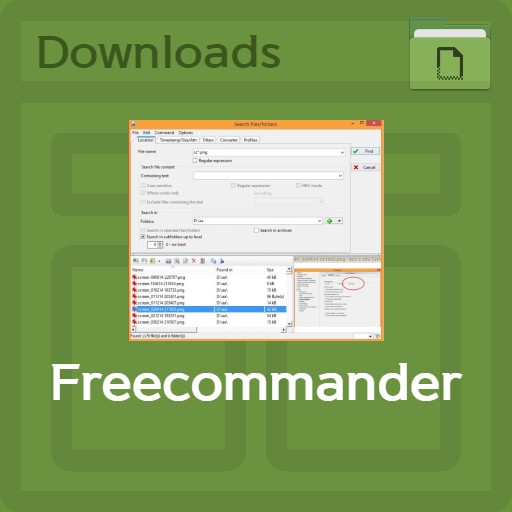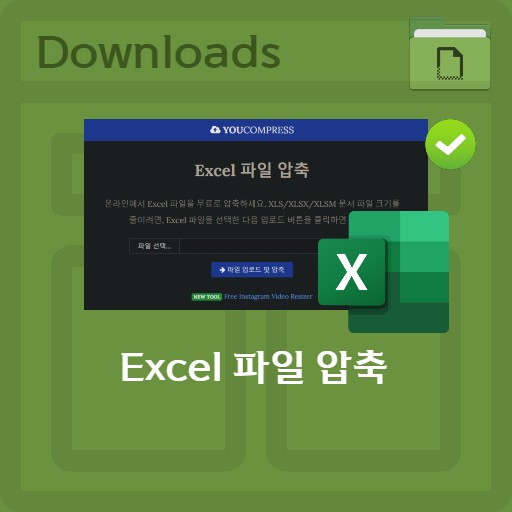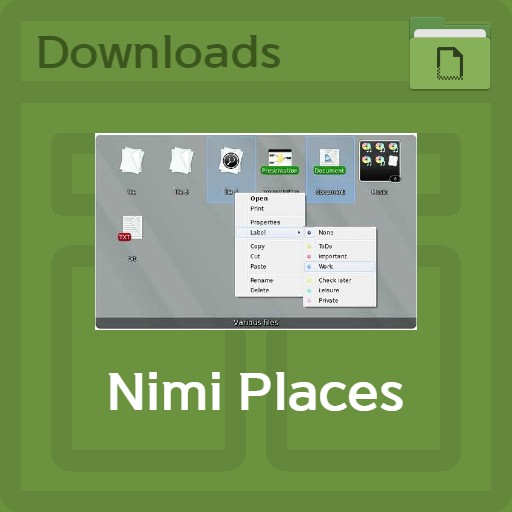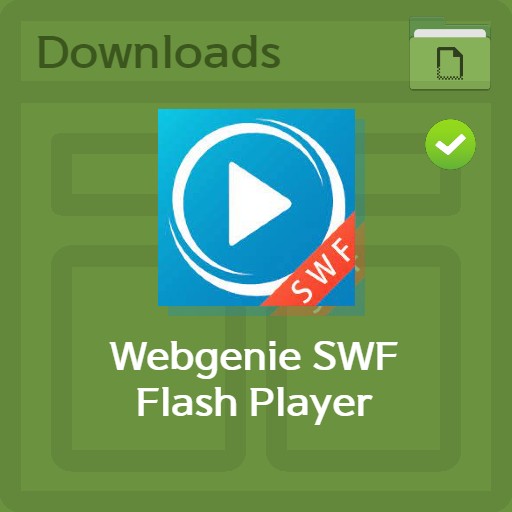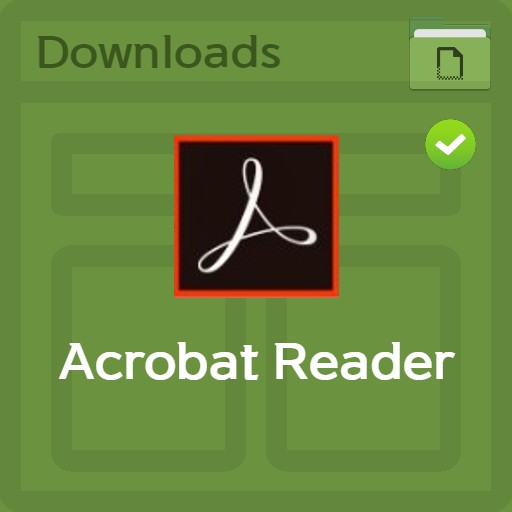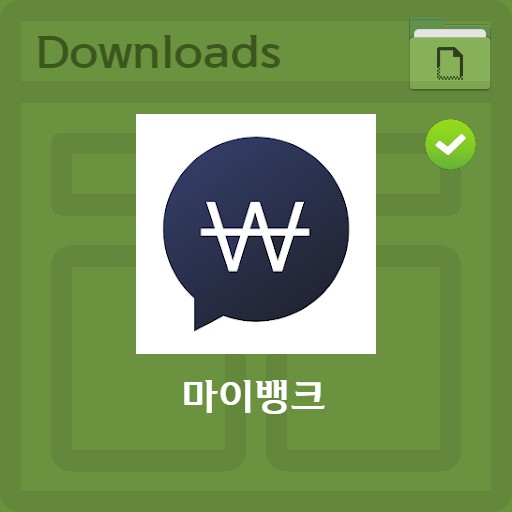विषयसूची
विंडोज 7 या विंडोज 10 का उपयोग करते समय, डेस्कटॉप अक्सर गड़बड़ हो जाता है। खराब कंप्यूटर प्रबंधन के कारण यह अक्सर गड़बड़ा जाता है। आप जितनी अधिक फ़ाइलें डाउनलोड करते हैं या उन पर काम करते हैं, उतनी ही बार यह व्यवस्थित नहीं होती है। Nimi-Places एक प्रोग्राम है जो डेस्कटॉप आइकनों को व्यवस्थित करता है। यह छँटाई विधियों को समूहीकृत करने की विशेषता है जो प्रत्येक व्यक्ति द्वारा उनके व्यक्तित्व के अनुसार विभिन्न तरीकों से उपयोग किया जाता है। यह अच्छा है क्योंकि आप डेस्कटॉप पर आइकनों को बड़े करीने से स्थानांतरित कर सकते हैं, और आप अपनी पसंद के अनुसार लेआउट सेट कर सकते हैं। अपने व्यक्तित्व के अनुरूप डेस्कटॉप आइकनों को हटाने और व्यवस्थित करने का प्रयास करें।
निमी प्लेस डाउनलोड करें

Mynimi.net पेज पर पहुंचने के बाद इंस्टॉल करें
Mynimi द्वारा प्रदान की गई फ़ाइल प्राप्त करने के लिए एक्सेस करने के बाद, डाउनलोड बटन पर क्लिक करें, और फिर ऊपर दिखाए गए अनुसार Captcha दर्ज करें। डार्क मोड में देखे जाने पर काला टेक्स्ट देखना मुश्किल हो सकता है, लेकिन आपको गुलाबी टेक्स्ट सहित कुल 7 वर्ण दर्ज करने होंगे। यदि आपने कैप्चा को सही ढंग से दर्ज किया है, तो डाउनलोड सक्रिय हो जाएगा और आपको ऊपर बताए अनुसार 10 सेकंड प्रतीक्षा करनी होगी। प्रदान किया गया प्रोग्राम एक गैर-स्थापित संस्करण है।
निमी स्थानों की स्थापना

प्रदान किए गए पोर्टेबल संस्करण को स्थापित करना
चूंकि यह पोर्टेबल संस्करण में उपलब्ध है, इसलिए बहुत से लोगों को इसका उपयोग करना सुविधाजनक लगेगा। केवल अनपैकिंग के प्रारूप में अनज़िप करने के लिए फ़ोल्डर का चयन करने के बाद, ‘अनपैक करें और लॉन्च करें’ बटन पर क्लिक करें।
मूल उपयोग

सामग्री में वस्तुओं को अलग करना
डिफ़ॉल्ट समूह द्वारा वर्गीकरण के मामले में, इसे ऊपर के रूप में वर्गीकृत किया जा सकता है। इसे एप्लिकेशन, गेम, दस्तावेज़ और डाउनलोड समूहों में वर्गीकृत किया गया है।

समूह आइटम का नाम बदलें
आप समूह में नाम बदल सकते हैं या नए आइटम बना सकते हैं। एक नया नाम बनाते समय, आप ऊपर बताए अनुसार नाम बदलें कंटेनर में एक नया नाम दर्ज कर सकते हैं। वैकल्पिक रूप से, आप फ़ोल्डर नाम का उपयोग कर सकते हैं।
शीघ्र व्यवस्थित

त्वरित सेटिंग्स के साथ अंतर करें
उन लोगों के लिए जो जटिल सेटिंग्स पसंद नहीं करते हैं, हम त्वरित सेटिंग्स प्रदान करते हैं। त्वरित सेटिंग, डेस्कटॉप के शीर्ष पर 4 में वर्गीकृत आइटम को दृश्यमान बनाने पर आधारित है। एप्लिकेशन, गेम, दस्तावेज़ और डाउनलोड के लिए फ़ोल्डर प्रदान करता है।
फ़ंक्शन विस्तृत सेटिंग्स

दस्तावेज़ वर्गीकरण नियम स्थापित करें
आप डेटा फ़िल्टर करने के लिए ‘वर्गीकरण नियम’ सेट कर सकते हैं। की जाने वाली कार्रवाई का चयन करें, से: डेटा के स्रोत का चयन करने के लिए, टू: गंतव्य सेट करने के लिए। मैच: वर्तमान में सेट एक txt फ़ाइल या एक HTML एक्सटेंशन वाली फ़ाइल को संदर्भित करता है। आप कस्टम सेटिंग्स कर सकते हैं।
व्यावहारिक उपयोग उदाहरण

समूह द्वारा वर्गीकरण के उदाहरण
समूह द्वारा वर्गीकरण उपरोक्त प्रपत्र में पूरा किया गया है। कार्य कुशलता को अधिकतम किया जाता है क्योंकि नियमों के अनुसार समूह द्वारा वर्गीकृत फ़ोल्डर्स को डेस्कटॉप आइकन के रूप में व्यवस्थित किया जाता है।

प्रत्येक समूह के लिए विस्तृत सेटिंग फ़ंक्शन
आप प्रत्येक समूह के लिए विस्तृत सेटिंग्स भी सेट कर सकते हैं, और आप समय के अनुसार सीमा के लिए स्थान निर्धारित कर सकते हैं। काम करने के समय के अनुसार एक अनुकूलित वातावरण बनाने में सक्षम होने का इसका लाभ है।
ऐड-ऑन

सेटिंग अपडेट करें
आप अपडेट सेटिंग्स को ऐड-ऑन के रूप में कॉन्फ़िगर कर सकते हैं। आप अपडेट नहीं करना चुन सकते हैं, अपडेट होने पर आपको सूचित करने के लिए एक सेटिंग, या स्वचालित रूप से अपडेट करने के लिए एक सेटिंग चुन सकते हैं।
FAQ
डेस्कटॉप आइकनों को व्यवस्थित करने के तरीकों में, निमी प्लेसेस का उपयोग करना बहुत आसान है। आप इसे ऐसे सेट कर सकते हैं जैसे कि आप फ़ोल्डरों का वर्गीकरण कर रहे हों, और आप कस्टम नियम सेट कर सकते हैं।
कार्य कुशलता बढ़ाने के लिए आप जिन विधियों का उपयोग कर सकते हैं, उनमें से एक बार डेस्कटॉप आइकनों को व्यवस्थित करने का प्रयास करें। और समय के साथ स्थान बदलने की क्षमता भी मदद करती है।
संदर्भ मेनू खोलने के लिए आइकन पर राइट-क्लिक करें। विंडो के नीचे बाईं ओर स्थित + बटन पर क्लिक करें और फ़ाइलें और फ़ोल्डर जोड़ें।